Bạn thường nghe nói đến phần mềm photoshop dùng để cắt ghép ảnh. Nhưng với dân đồ họa thì sử dụng Phần mềm Corel Draw sẽ cho những kết quả hình ảnh đẹp hơn. Có tính ứng dụng cao trong quá trình thiết kế đồ họa, thiết kế Website hay giao diện trực diện. Vậy phần mềm Corel draw là gì có những ưu điểm gì. Cách cắt ghép ảnh bằng phần mềm Corel draw có phức tạp không. Hãy cùng theo dõi bài viết sau để biết thêm chi tiết nhé!
Xem thêm: Download Corel DRAW 12 Full Crack
Phần mềm Corel draw là gì?
Corel Draw là phần mềm thiết kế được ứng dụng rộng rãi trong các lĩnh vực:

Cũng có nhiều điểm tương đồng với illustrator. CorelDraw là chủ yếu sử dụng các vector cho phép người dùng sử dụng các công cụ có sẵn để có thể tạo ra những đối tượng vector khác nhau. Cụ thể với corel draw, hình ảnh được tạo ra bởi các thuật toán tô màu.
Dựa trên giới hạn của các đường line khi người dùng tạo ra trong quá trình sử dụng các phần mềm đồ họa vector. Chính vì thế mà các hình ảnh vector được tạo ra bởi Corel draw. Cho bạn chất lượng tuyệt hảo khi bạn có thể thu phóng đối tượng của mình ở bất kì một kích thước nào mà không lo bị vỡ hình.
Những lý do bạn nên sử dụng Phần mềm Corel draw để cắt ghép ảnh?
Phần mềm Corel draw có giao diện thân thiện, trực quan và dễ sử dụng. Giúp cho người mới bắt đầu Học Corel trở nên dễ dàng hơn so với việc học illustrator rất nhiều. Corel Draw cũng hỗ trợ nhiều phím tắt tiện dụng. Điều này giúp cho người sử dụng có thể thao tác với phần mềm để tạo ra sản phẩm thiết kế một cách nhanh nhất. Từ đó giúp người thiết kế tập trung được vào tác phẩm của mình hơn
Xem thêm: Tải CorelDRAW X3 (13) Full Crack 32/64 bit
Phần mềm Corel draw cho khả năng đồ hình vượt trội. Bởi ngoài hệ thống phím tắt giúp cho người dùng thao tác nhanh hơn. Thì corel còn cho phép cắt ghép các hình ảnh bitmap dễ dàng và nhanh chóng hơn illustrator rất nhiều.

Corel có khả năng đặt lệnh cắt chữ vi tính trực tiếp thông qua một số phần mềm. Hỗ trợ cho nên sẽ hỗ trợ bạn in ấn, và cắt vi tính tốt hơn. Ngoài ra Corel cho khả năng nhân bản đối tượng nhanh. Việc căn chỉnh các đối tượng thông qua hệ thống phím tắt. Việc điều chỉnh các nét vẽ dễ dàng giúp bản in của bạn sắc nét và chân thật hơn
Hướng dẫn Cắt ghép ảnh bằng phần mềm Corel draw
Để cắt các đồi tượng trong Corel DRAW không quá phức tạp. Chỉ cần bạn thực hiện đúng các thao tác sau đây:
Bước 1: Trong CorelDRAW, mở hoặc nhập hình ảnh mà bạn muốn làm. Sau đó, trên thanh property bar, sử dụng hộp Object size để điều chỉnh kích thước cuối cùng của hình ảnh.

Bước 2: Trong hộp công cụ, nhấn vào mũi tên flyout trên công cụ Polygon và chọn Graph Paper từ menu flyout (hoặc nhấn D).

Trên thanh property bar, sử dụng Rows and columns boxes để phân mảnh hình ảnh. Trong phần hướng dẫn này, chúng ta sử dụng tổng số 9 miếng, hoặc 3 hàng x 3 cột.

Với công cụ Graph Paper được chọn, kéo để tạo ra một mạng lưới.

Bước 3: Kéo ảnh ra khỏi lưới, kích chuột phải vào hình ảnh và chọn PowerClip Inside.

Con trỏ lúc này đã thay đổi thành một mũi tên màu đen lớn. Click vào bên của lưới để đặt hình vào trong lưới.

Click vào hình ảnh và sau đó nhấn vào nút Edit PowerClip.

Nhấn vào nút Stop Editing Contents khi đã hoàn thiện.

Bước 4: Chọn tất cả các đối tượng (Ctrl + A) và sau đó nhấp Ungroup All để tách 9 mảnh của hình

Click vào từng phân đoạn hình ảnh và kéo, tách chúng như bạn muốn

Nếu bạn muốn làm nổi bật một phần nhất định, click đúp vào đoạn lựa chọn và xoay nó 1 góc mong muốn.

– Bạn hãy chọn công cụ Crop từ thanh công cụ.
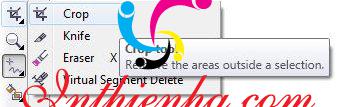
+ Để di chuyển khu vực hình cắt, các bạn hãy nhấn và giữ chuột trái khi con trỏ chuột nằm ở bên trong khu vực này và kéo chuột để di chuyển nó đến một vị trí mới Hoặc nếu bạn muốn di chuyển nó đến một vị trí mới thì nhấp vào Crop position trên thanh công cụ Properties.
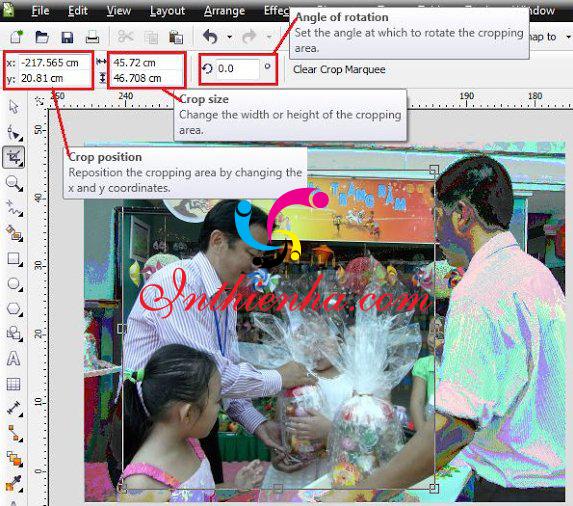
+ Để thao đổi kích thước của khu vực hình cắt thì có 2 cách. Một là hãy nhập giá trị chiều rộng và chiều ngang vào mục Crop Size trên thanh công cụ Properties. Nếu bạn muốn cho một con số chính xác. Còn nếu không thì bạn chỉ cần nhấp và giữ chuột vào 1 trong 8 điểm điều khiển của khu vực hình cắt và di chuyển tới kích thước phù hợp.
+ Để xoay khu vực hình cắt, các bạn nhấp chuột trái vào trong vùng cắt. Lúc này tại 4 góc vùng cắt sẽ xuất hiện các mũi tên xoay. Bạn hãy nhấn giữ bằng chuột trái và di chuyển chuột để xoay. Tương tự nếu bạn muốn có một góc cụ thể thì hãy nhập giá trị góc nghiêng tại mục Angle of rotation trên thanh công cụ Properties để có được góc xoay chính xác theo ý muốn

Bước 5: Nháy đúp chuột vào khu vực hình cắt để đối tượng của bạn được loại bỏ những phần không mong muốn nằm ngoài vùng cắt. Sau đó lưu lại là được một file hoàn chỉnh của tấm ảnh đối tượng mà bạn vừa cắt. Rất đơn giản và nhanh chóng phải không nào?

Bài viết đã chia sẻ đến các bạn Hướng dẫn Cắt ghép ảnh bằng phần mềm Corel draw. Nếu vẫn còn thắc mắc cần được giải đáp thì các bạn hãy để lại lời nhắn nhé. Chúng tôi sẽ gửi email cho bạn để giải đáp mọi thắc mắc này. Chúc các bạn thành công









